如何使用Excel2016中选择性粘贴功能?Excel2016教程
office 2016_Microsoft excel 2016 完整版是office2016的一个办公组件,将和win10一起推出!超强办公软件,完美支持各种平台系统全新版本拥有更加人性化功能同时保留以前经典功能,同时提供一些建议来更好地格式化、分析以及呈现出数据等等,本站提供excel2016官方下载。
今天小编带给大家的是使用Excel2016中选择性粘贴功能的方法。直接使用复制粘贴功能复制数据是按原格式进行复制。除此之外,使用“选择性粘贴”功能可以达到特定的目的,例如可以实现数据格式的复制、公式的复制、复制时进行数据计算等。下面就用实例给大家介绍Excel2016中选择性粘贴功能的使用方法。
Excel2016中选择性粘贴功能的使用方法:
1、无格式粘贴Excel数据
在进行数据粘贴时,经常要进行无格式粘贴(即粘贴时去除所有格式),此时需要使用“选择性粘贴”功能。具体操作如下。
步骤1:选中目标内容,按下“Ctrl+C”组合键进行复制。然后选中要将数据复制到的单元格,在“开始”选项卡的“剪贴板”选项组中,单击“粘贴”按钮的下拉按钮,打开下拉菜单,单击“选择性粘贴”选项,如图1所示。
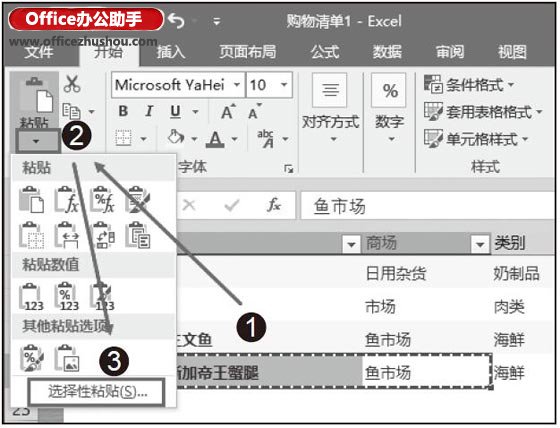
图1 单击“选择性粘贴”选项
步骤2:打开“选择性粘贴”对话框,选中“数值”单选按钮,单击“确定”按钮,如图2所示。
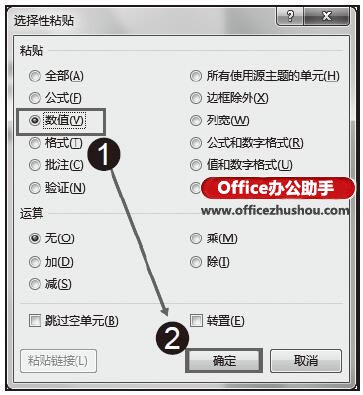
图2 选中“数值”单选按钮
步骤3:实现无格式粘贴选中的内容,如图3所示。
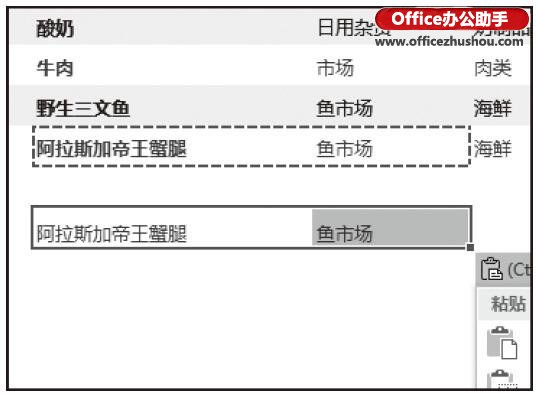
图3 成功粘贴
技巧操作
在进行数据粘贴时,经常要进行无格式粘贴(即粘贴时去除所有格式),此时需要使用“选择性粘贴”功能。
2、无格式粘贴网页中的数据或其他文档中的数据
具体操作如下。
步骤1:在网页中或其他文档中选中目标内容,按下“Ctrl+C”组合键进行复制,单击“开始”选修卡,在“剪贴板”选项组中单击“粘贴”按钮打开下拉菜单,选中“选择性粘贴”选项,如图4所示。

图4 选中“选择性粘贴”选项
步骤2:打开“选择性粘贴”对话框,在“方式”列表选中“文本”,单击“确定”按钮,如图5所示。
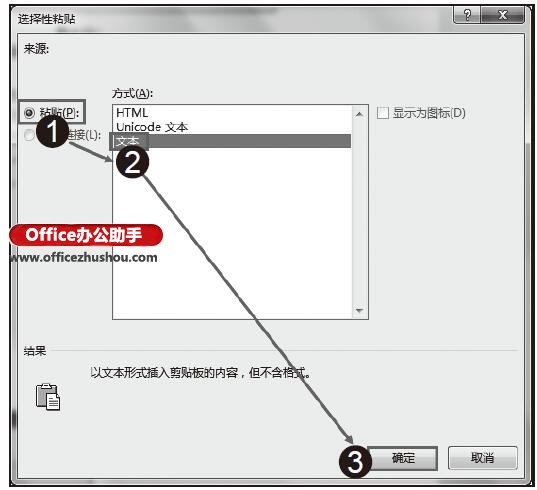
图5 在“方式”列表选中“文本”
步骤3:实现无格式粘贴选中的内容,如图6所示。

图6 成功粘贴
好了,如何使用Excel2016中选择性粘贴功能?Excel2016教程的详细图文教程就到这里了,希望对大家有所帮助哦,喜欢的朋友请继续关注我们系统之家吧。









